Găsiți versiunea PowerShell în Windows
PowerShell este o formă avansată de prompt de comandă. Este extins cu un set imens de cmdleturi gata de utilizare și vine cu capacitatea de a utiliza .NET framework/C# în diferite scenarii. Windows include un instrument GUI, PowerShell ISE, care permite editarea și depanarea scripturilor într-un mod util. Iată cum puteți găsi numărul versiunii PowerShell în Windows 10, Windows 8 și Windows 7.
Publicitate
PowerShell v1 și v2
PowerShell a fost lansat inițial în noiembrie 2006 pentru Windows XP SP2, Windows Server 2003 SP1 și Windows Vista. A doua sa versiune vine la pachet cu Windows 7 și Windows Server 2008 R2. De asemenea, PowerShell 2.0 este lansat ca pachet independent pentru Windows XP SP3, Windows Server 2003 SP2 și Windows Vista SP1.
PowerShell v3
Odată cu lansarea Windows 8, Microsoft a livrat PowerShell 3.0, care poate fi instalat și pentru Windows 7 SP1, pentru Windows Server 2008 SP1 și pentru Windows Server 2008 R2 SP1. PowerShell 3.0 nu acceptă Windows XP.
PowerShell v4
Un succesor al Windows 8, Windows 8.1, vine cu PowerShell 4.0. Este disponibil și pentru Windows 7 SP1, pentru Windows Server 2008 SP1 și pentru Windows Server 2008 R2 SP1.
PowerShell v5
PowerShell 5.0 face parte din Windows Management Framework (WMF) 5.0. Versiunea sa finală a fost lansată pe 24 februarie 2016. Această versiune include cmdlet-uri OneGet PowerShell pentru a sprijini aplicațiile bazate pe depozitul Chocolatey și capacitatea de a gestiona comutatoarele de rețea de nivel 2.
PowerShell 5.1 a fost lansat împreună cu Windows 10 Anniversary Update. A devenit disponibil pentru utilizatorii Windows 7, Windows Server 2008, Windows Server 2008 R2, Windows Server 2012 și Windows Server 2012 R2 pe 19 ianuarie 2017. PowerShell 5.1 a introdus ediții în aplicație. Ediția Core este livrată cu Windows Server 2016 Nano Server, în timp ce ediția Desktop vizează versiunile tradiționale ale edițiilor de consum și server ale sistemului de operare.
PowerShell v6
Microsoft a anunțat pentru prima dată PowerShell Core pe 18 august 2016, împreună cu decizia lor de a face produs multiplatform, independent de Windows, gratuit și open source. A fost lansat pe 10 ianuarie 2018 pentru utilizatorii de Windows, macOS și Linux. Acum are propriul ciclu de viață de suport. Microsoft intenționează să lanseze o versiune minoră pentru PowerShell Core 6.0 la fiecare șase luni. PowerShell Core 6.1 a fost lansat pe 13 septembrie 2018.
Dacă sunteți curios să aflați ce versiune exactă este instalată pe computerul dvs. Windows, urmați instrucțiunile de mai jos.
Pentru a găsi versiunea PowerShell în Windows,
- Deschideți PowerShell.Sfat: Poți adăugați meniul contextual „Deschideți PowerShell ca administrator”..
- Tastați sau copiați-lipiți următoarea comandă:
Get-Host | Select-Object Version. - În rezultat, veți vedea versiunea PowerShell.
- Alternativ, tastați
$PSVersionTableși apăsați tasta Enter. - Vezi
PSVersionlinia.
Iată capturi de ecran:
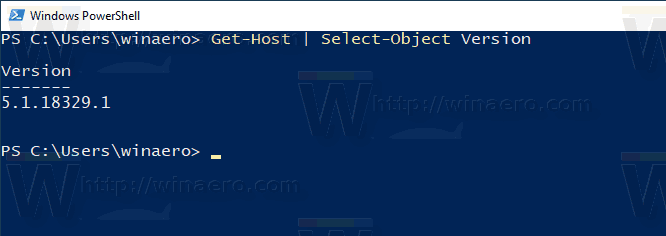
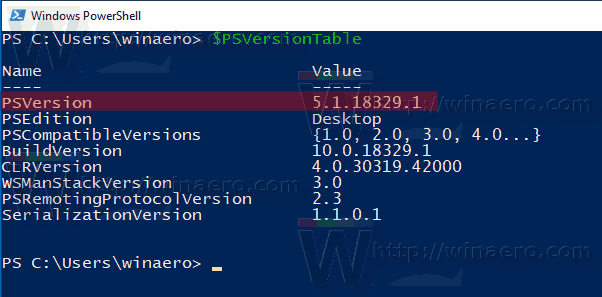
Asta e.
Articole similare.
- Creați un cont de utilizator în Windows 10 cu PowerShell
- Afișați o notificare de mesaj de la PowerShell
- Creați o comandă rapidă pentru a rula un fișier PS1 PowerShell în Windows 10
- Generați codul QR cu PowerShell în Windows 10
- Găsiți istoricul actualizărilor Windows cu PowerShell
- Creați stick USB bootabil Windows 10 cu PowerShell
- Obțineți o cantitate de cuvinte, caractere și linii într-un fișier folosind PowerShell
- Adăugați PowerShell ca meniu contextual de administrator în Windows 10
- Adăugați fișierul PowerShell (*.ps1) în Noul meniu contextual al Exploratorului de fișiere
- Obțineți File Hash cu PowerShell în Windows 10
- Cum să reporniți computerul cu PowerShell
- Porniți un proces elevat din PowerShell



